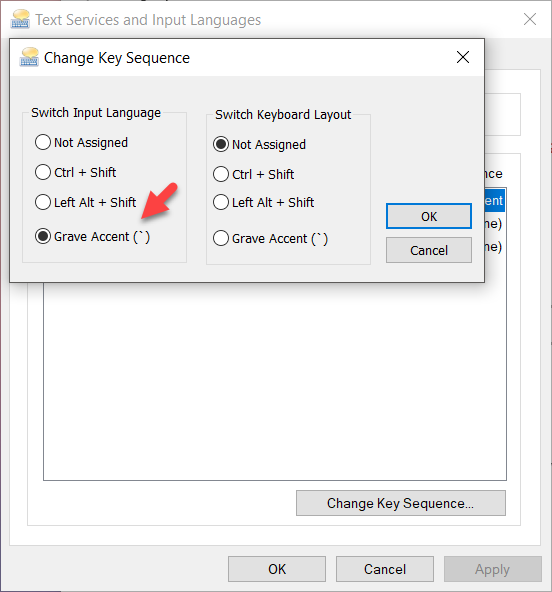คลิกที่ “Language preferences” ที่มุมจอ
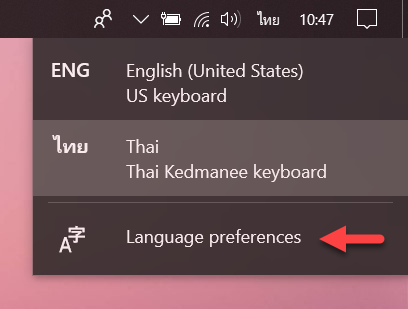
คลิก “Advanced keyboard settings” ที่ด้านขวาของหน้าต่าง
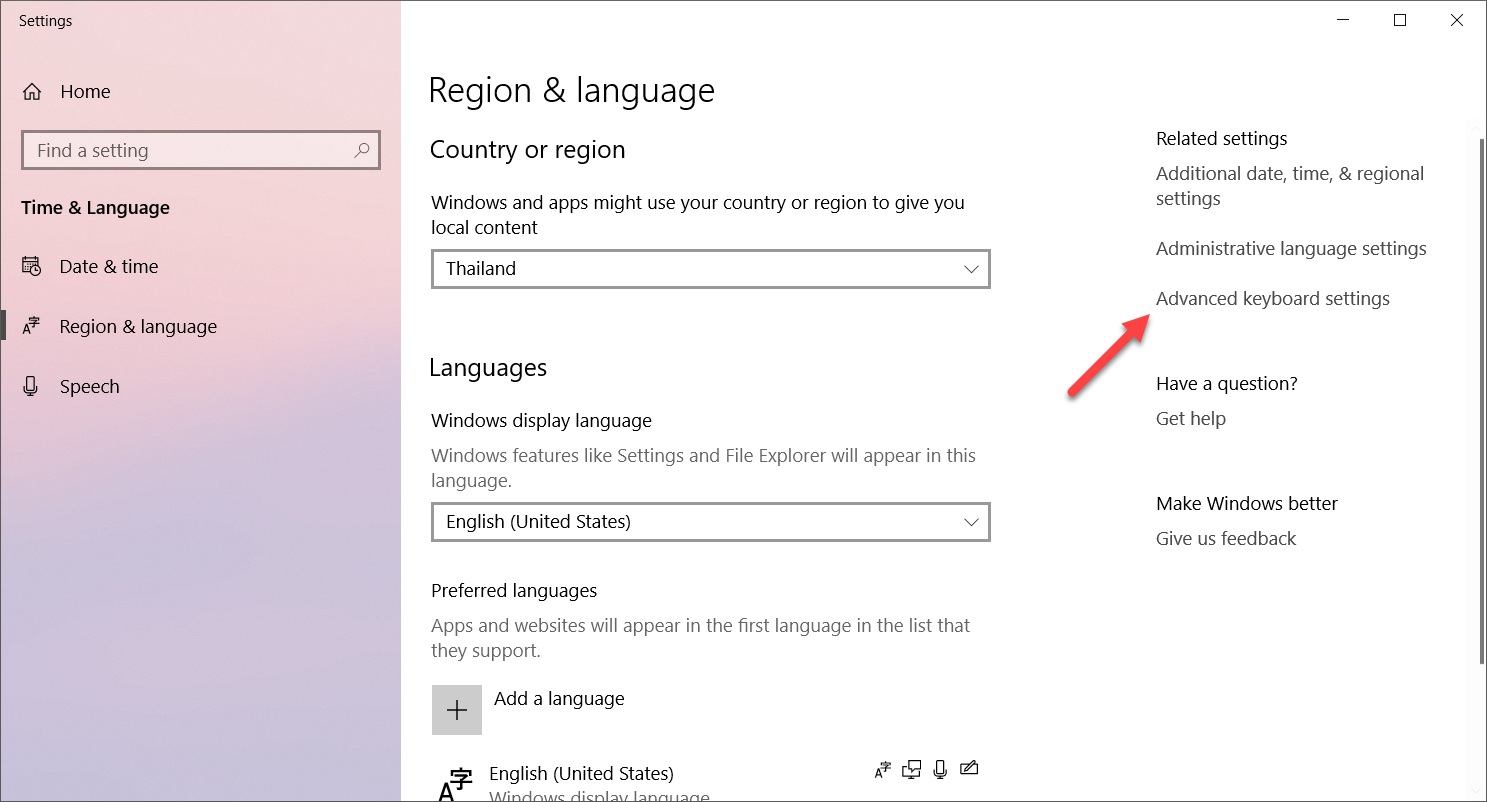
คลิก “Language bar options”
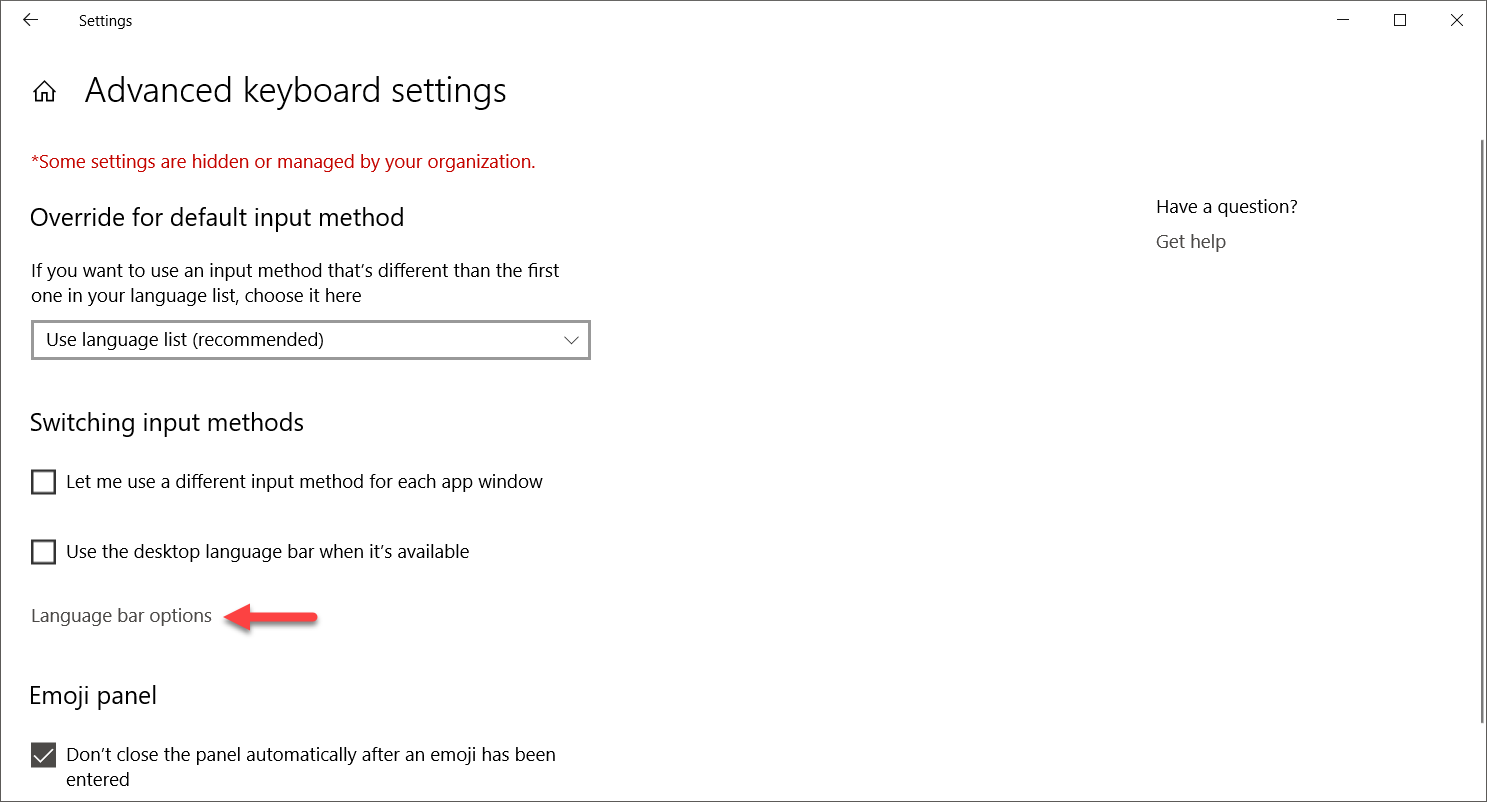
คลิก “Advanced Key Settings” > Between input languages > Change Key Sequence
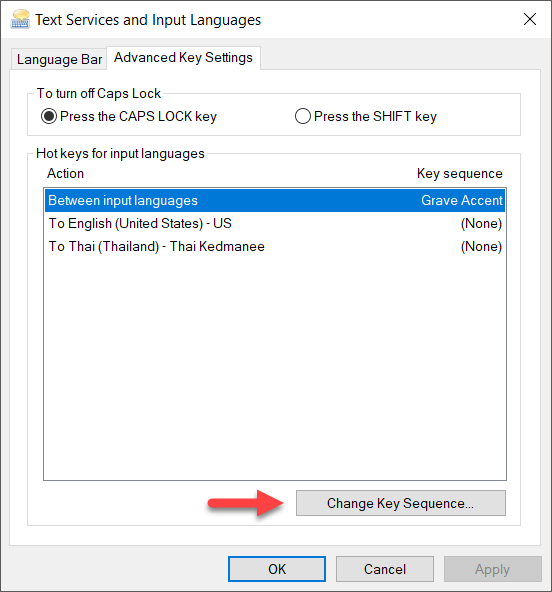
เลือก “Grave Accent” > คลิก Ok ก็สามารถเปลี่ยนภาษาด้วยตัวหนอนได้แล้ว